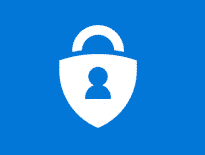La comunicación moderna requiere entrega rápida de correspondencia. Cuando su bandeja de salida funciona mal, no es solo una molestia. A veces, tareas importantes pueden estar en juego. ¿Qué pasa si apenas logra cumplir con una fecha límite?, y luego descubre que tu informe urgente nunca abandonó tu sistema? Por suerte, esta complicación no aparece con demasiada frecuencia. Cuando lo hace, aunque, es mejor estar armado con la estrategia correcta para resolver el problema rápidamente. Por lo tanto, que deberias hacer con correos electrónicos atascados en la bandeja de salida?
¿Cuál es la bandeja de salida en Outlook?
Esta carpeta contiene correos electrónicos que están en estado de limbo. Han sido compuestos, pero aún no se han enviado. El contenido está esperando que presiones Enviar recibir. La carpeta también se puede programar para el envío automático.. Si se pregunta dónde está la bandeja de salida en Outlook, mira la lista de carpetas en el programa (a la izquierda).
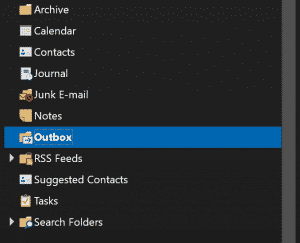
¿Por qué mis correos electrónicos se atascan en la bandeja de salida??
Hay varios posibles culpables.. Primero, revise su archivo adjunto para asegurarse de que no sea demasiado grande. Los archivos PDF grandes se pueden comprimir fácilmente con un software dedicado. Podría haber un problema de comunicación., o la conexión a internet es simplemente defectuosa. Cualquiera que sea el caso, encontrará una solución a continuación.
Correo atascado en la bandeja de salida: Resumen de métodos
En general, existen 5 maneras de abordar el problema con la bandeja de salida de Outlook. Cualquiera de estos le ayuda a recuperar el mensaje. Los pasos van desde el relanzamiento hasta la creación de un archivo especial. Elija el enfoque más conveniente. Nosotros garantizamos: hará el trabajo!
Antes de ir más lejos, ver si se muestran los mensajes de Outlook atascados en la bandeja de salida. Sino, ellos deben ser Leer recibos, que requieren un tratamiento especial.
Reapertura del correo electrónico de Outlook atascado en la bandeja de salida
Esta es la solución menos complicada.. Abra el correo electrónico no enviado haciendo clic dos veces, y ciérralo. Ahora, selecciónelo para eliminar o mover. Si todavía quieres que llegue al destinatario, transfiéralo a su carpeta Borradores.
Pasar sin conexión a correo electrónico gratuito atascado en la bandeja de salida
Esta es otra secuencia clara para todos los usuarios.. Desbloqueará su mensaje en poco tiempo. La forma en que desconecta su cliente de correo de Internet puede variar. Recuerde restaurar el modo en línea una vez que se resuelva el problema.
Para versiones hasta 2007, ir al menu Archivo y recoger Trabajar sin conexión. Todas las ediciones posteriores se ponen en estado desconectado a través de la pestaña Cinta. Solo ve a Enviar recibir y elige la misma opción. Ahora puede reiniciar el programa y eliminar el mensaje de correo electrónico de la bandeja de salida.

Jugando a lo seguro
Un mensaje puede estar atascado debido a un complemento. Por ejemplo, una herramienta antivirus integrada puede ser la culpable. Tales características deben eliminarse de todos modos. Para ver si es el caso, sigue estos pasos.
Haga clic en el acceso directo al cliente de correo mientras mantiene presionada la tecla CTRL. Mantenga presionado el botón hasta que aparezca un cuadro de diálogo. Ahí, seleccione "Sí" para confirmar que el modo seguro es lo que necesita. No hay ninguna razón para no usar este truco junto con los métodos mencionados anteriormente.. Mantener presionada la tecla CTRL es la forma más fácil de ingresar al modo seguro.
*.PST como remedio
La estrategia para los correos electrónicos atascados en la bandeja de salida de Outlook 2010 y otros es más desafiante, ya que necesitará un archivo temporal dedicado. Sin embargo, si todo lo demás falla, puede ser un salvavidas.
Los pasos también se pueden usar para regenerar la carpeta Bandeja de salida. Cada secuencia lo lleva a la misma función "Archivo de datos de Outlook" que altera su ubicación de entrega predeterminada.
Dónde empezar
- Para versiones de cliente de correo de 2007 y antes, dirigirse a Archivo > Nuevo. Vaya a la Configuración de su cuenta para asignar el archivo recién generado como predeterminado. Esto se hace a través del menú Archivo > Gestión de archivos de datos ....
- Para todas las ediciones posteriores *, utilizar el Casa botón en la misma pestaña. Seleccionar Nuevos objetos para encontrar la función deseada. Para atribuir el estado predeterminado, recoger Archivos de datos en la configuración de (accedido a través del menú Archivo).
* – aquí, la única excepción es Office 365 con una sola línea de cinta: desde Casa, usa la flecha hacia abajo para llegar a Mas cosas desde Nuevo Email botón.
Ahora, reiniciar el cliente de correo. El archivo original con la extensión * .PST debe mostrarse en el conjunto secundario de carpetas de correo. Ahora es posible mover el correo electrónico de su Bandeja de salida o eliminar la carpeta por completo. Si optas por lo último, recuerde limpiar sus elementos eliminados también. Alternativamente, presione MAYÚS durante la eliminación del archivo.
El paso final para el correo atascado en la bandeja de salida de Outlook es restaurar la configuración de origen original. Esto se logra a través de exactamente los mismos medios. Relanzar el sistema de correo. No más correos electrónicos atascados en la bandeja de salida de Outlook 2013 u otras versiones.
Último recurso: MFCMAPI
Esta es tu artillería pesada, y requiere precaución extra. La función de edición útil para correos electrónicos atascados en la bandeja de salida de Outlook 2016 es una creación de Stephen Griffin en Microsoft. Esta es una espada de doble filo: obtienes resultados impresionantes o daños irreparables. Para evitar consecuencias indeseables, respaldar los datos. Cada paso posterior debe seguirse al pie de la letra.
- Descargue la utilidad de GitHub.
- Extraiga el contenido y ejecute la instalación..
- En la primera pantalla, seleccione Aceptar.
- Sigue los pasos: 'Sesión'- "Iniciar sesión"
- A menos que seas un profesional, presiona OK.
- Ahora verá una ventana con los nombres para mostrar del archivo y el almacén predeterminado para cada. Seleccione la línea donde el valor es Verdadero con dos clics.
- En el panel lateral izquierdo, debería ver la entrada establecida como contenedor raíz o buzón. Expandelo.
- Expanda la carpeta correcta para su tipo de cuenta.
- En la carpeta Bandeja de salida, haga clic dos veces para invocar la lista de mensajes almacenados.
- En el cuadro de diálogo, seleccione el mensaje del problema y seleccione "Anular envío". Esto se encuentra a través de "Enviar" en "Acciones".
- Con la selección aún en, necesita "Eliminar mensaje", que se encuentra en "Acciones".
- Activar delete Eliminar permanente pasando DELETE_HARD_DELETE (irrecuperable)'. Confirmar.
Si tienes varios mensajes atascados, repita la misma secuencia para cada. Para finalizar el proceso, cerrar todas las ventanas. Ejecute el cliente de correo y disfrute de su bandeja de salida limpia!